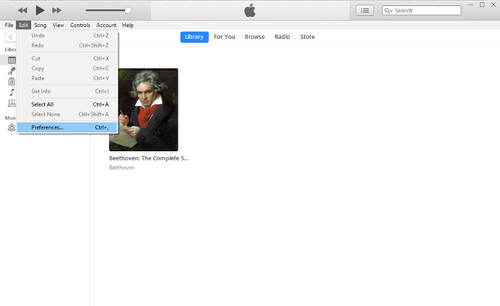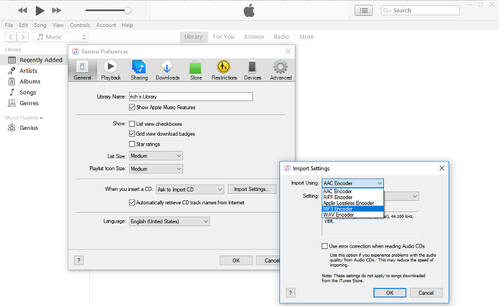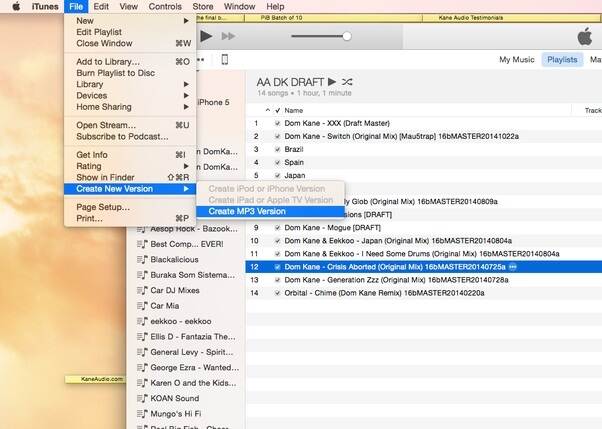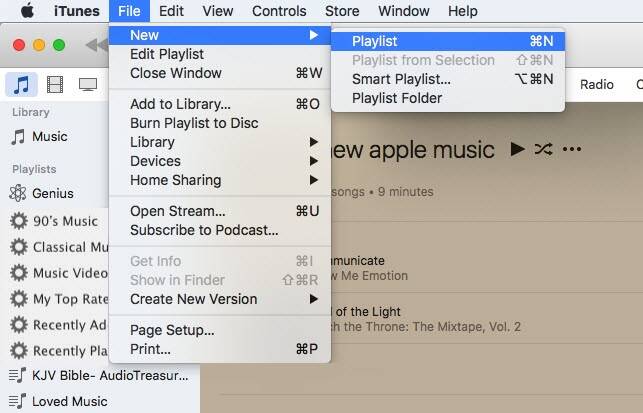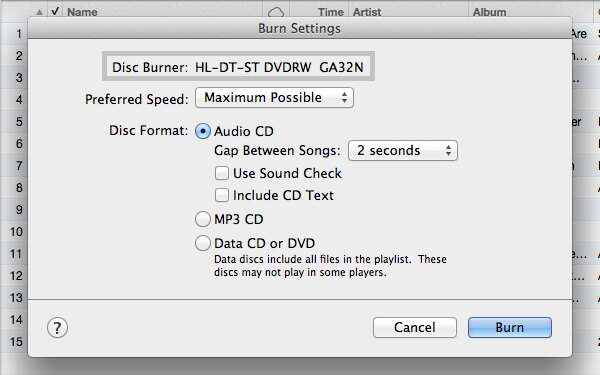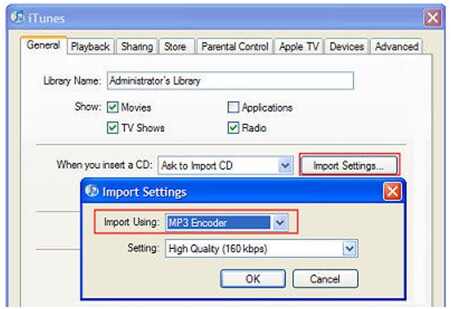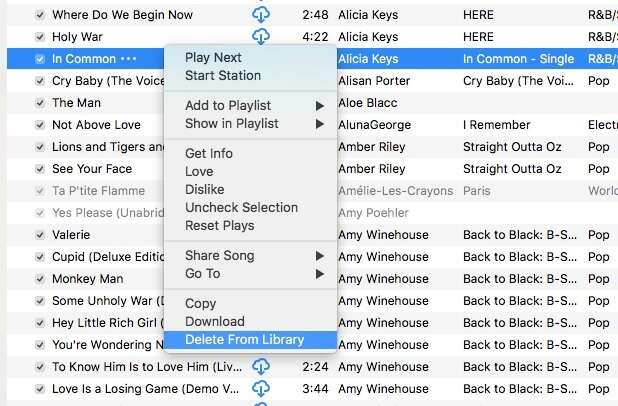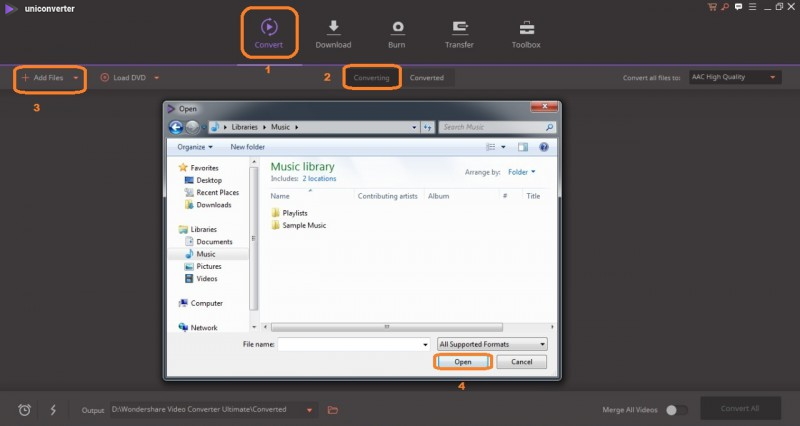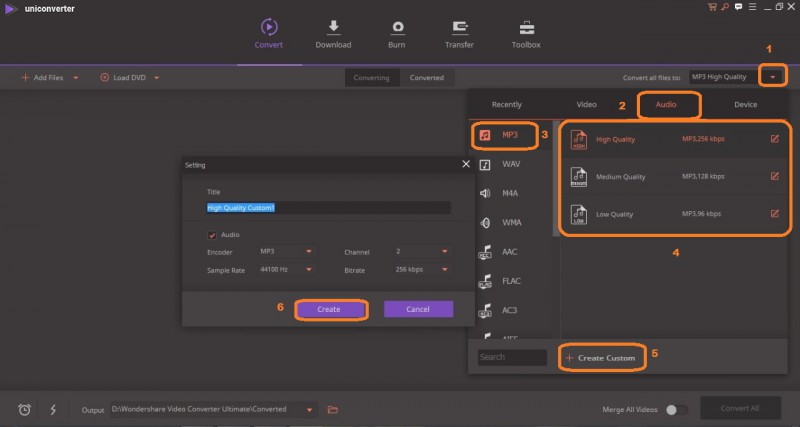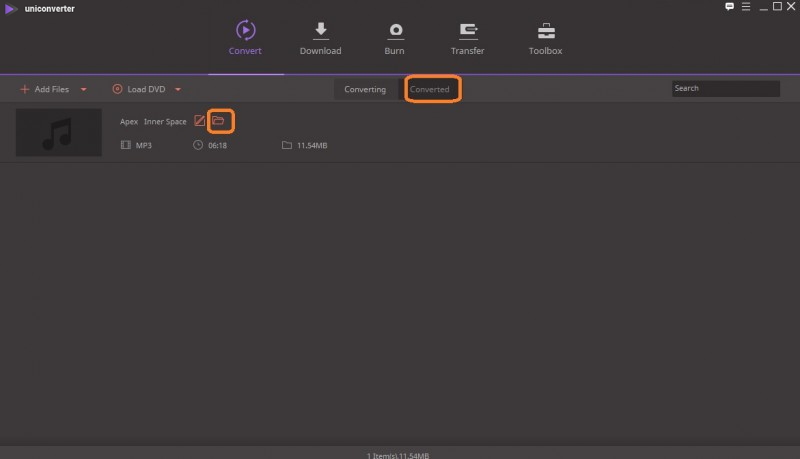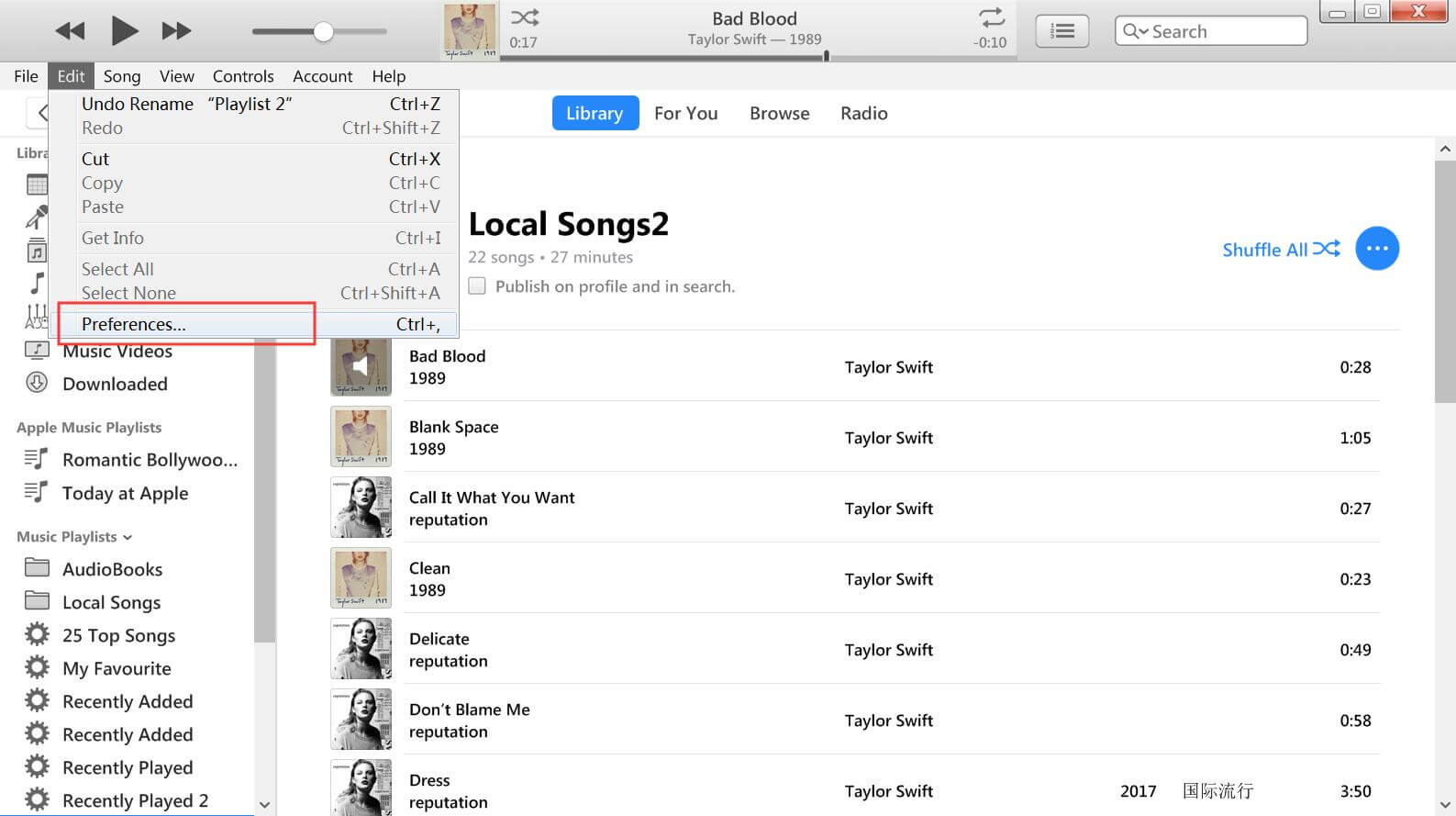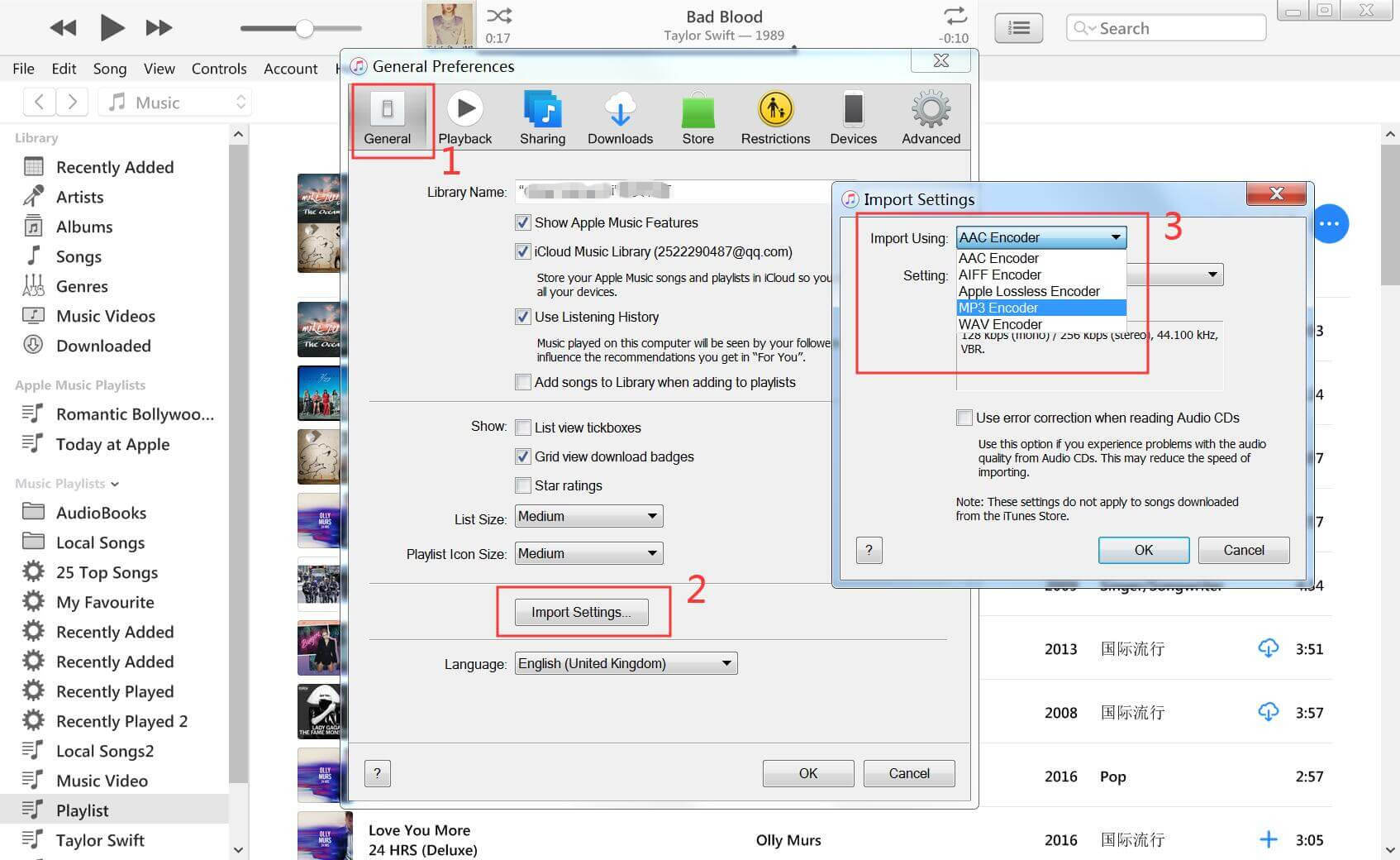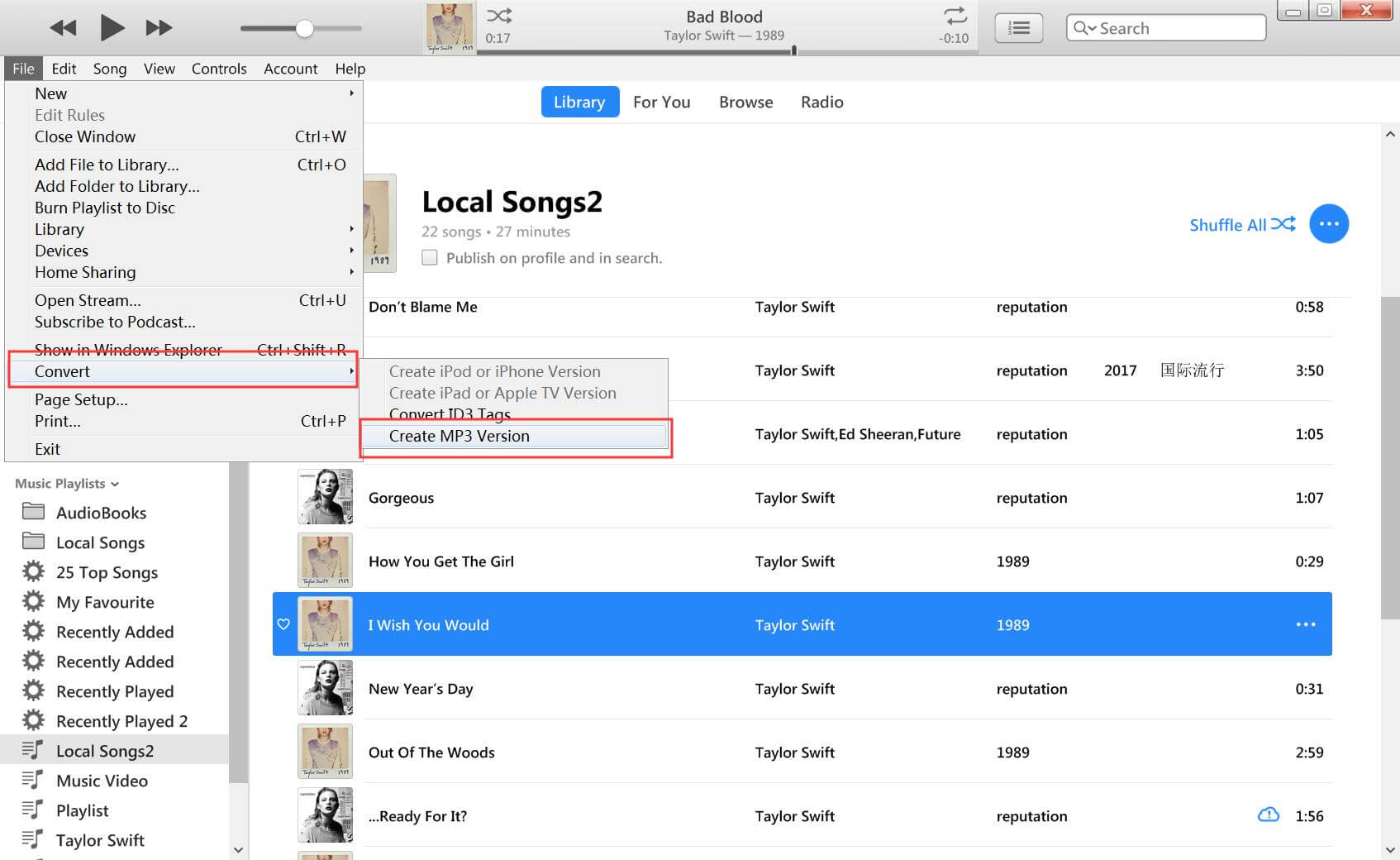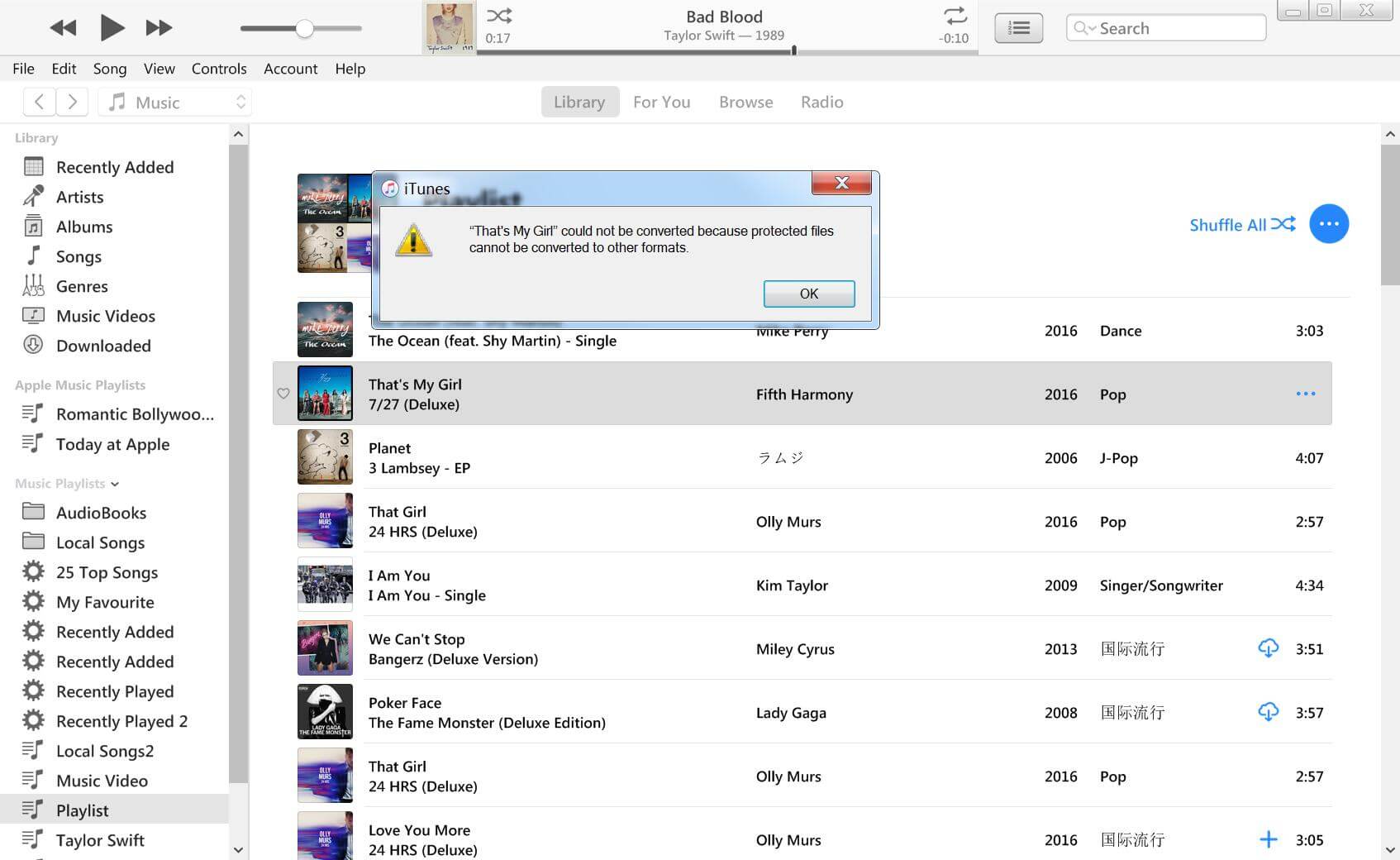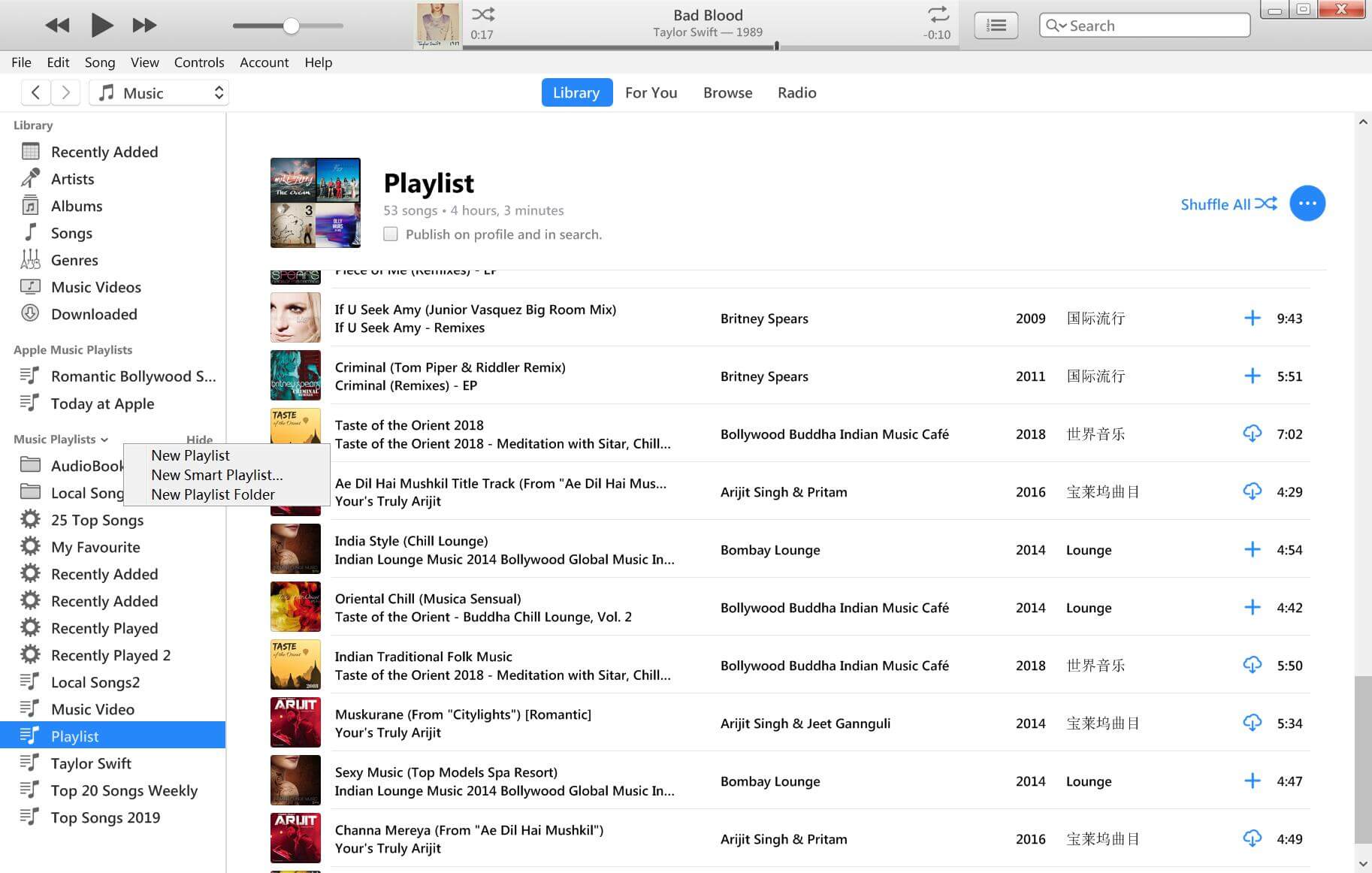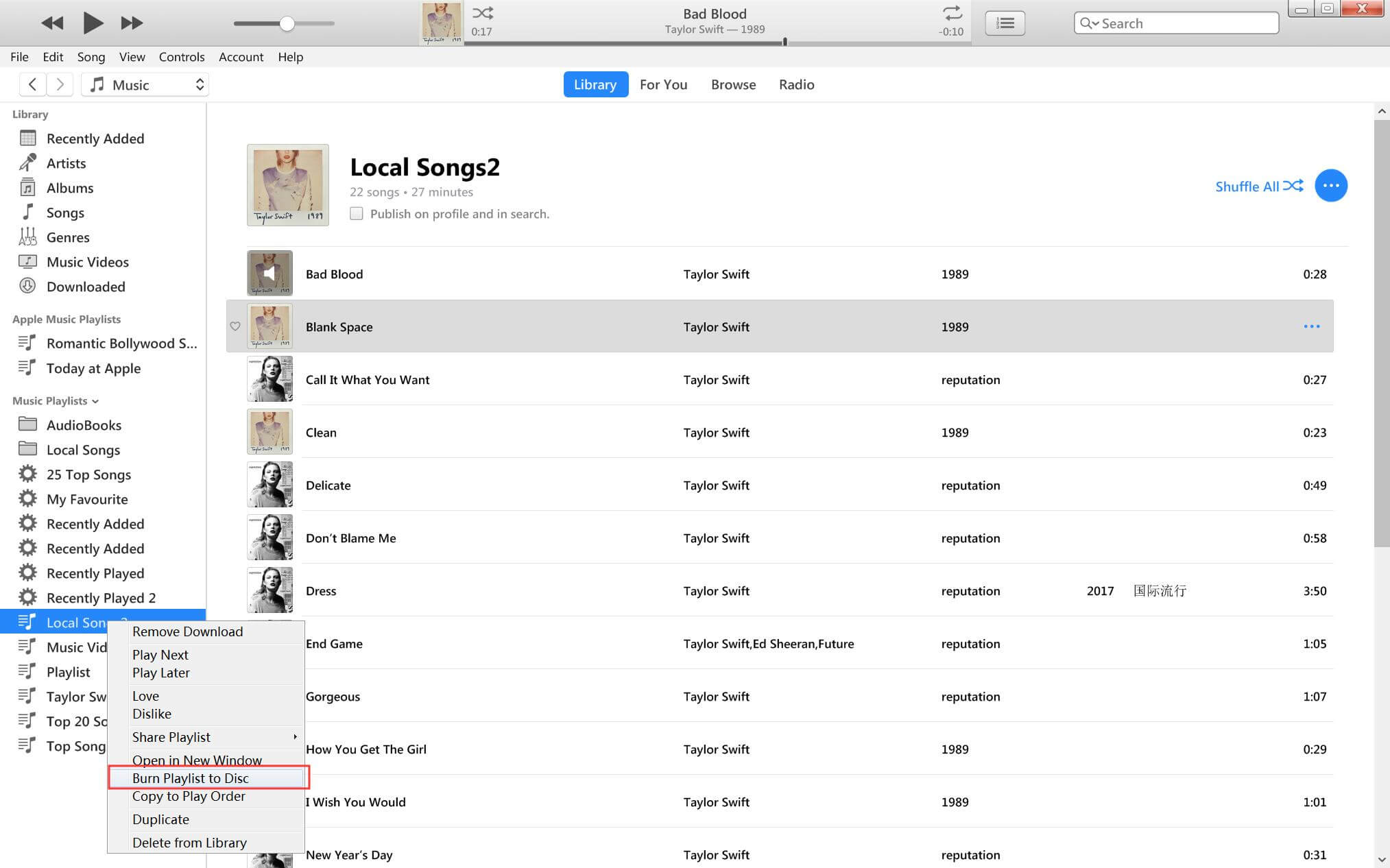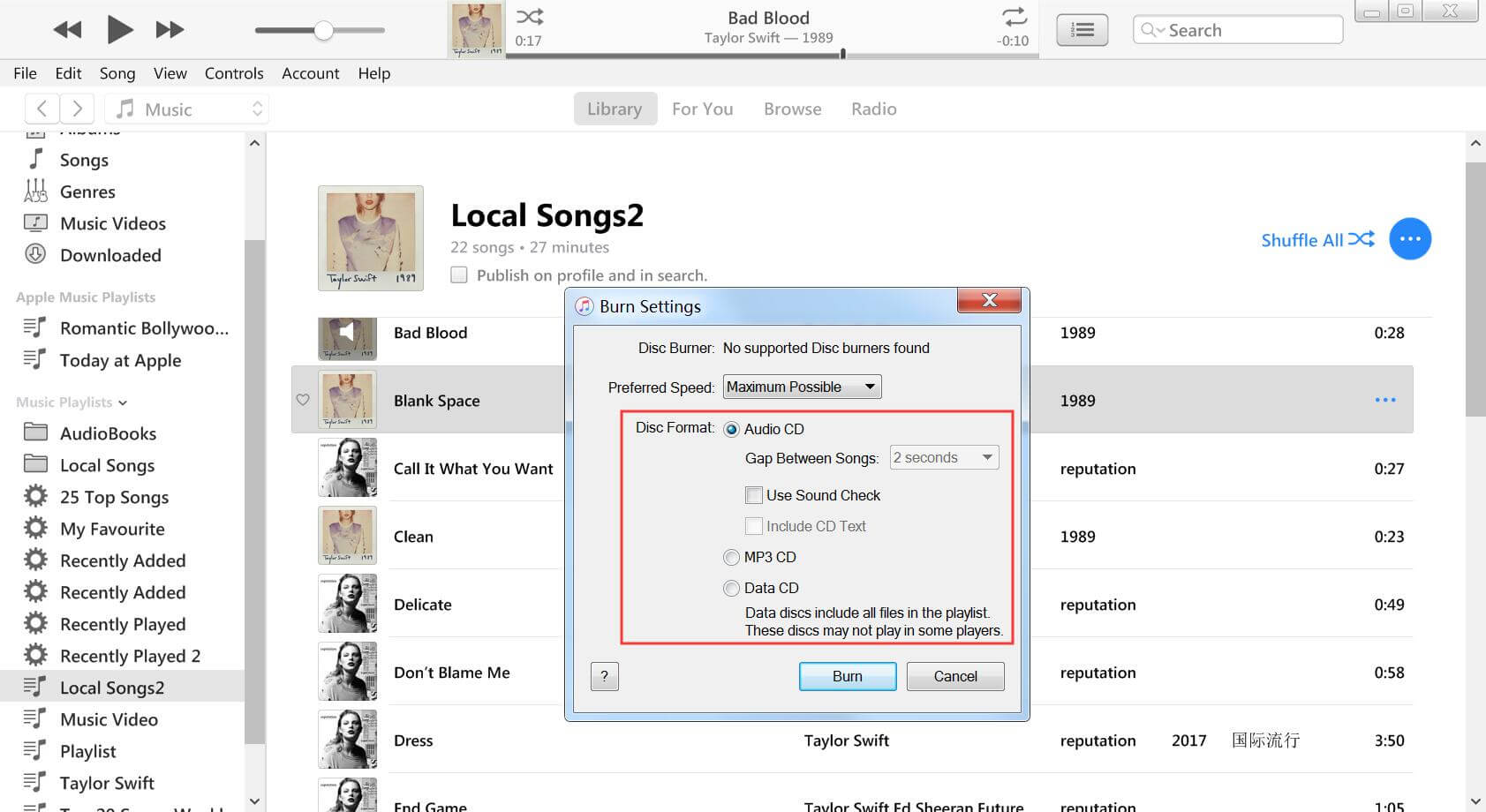Как конвертировать m4p в mp3
5 лучших конвертеров M4P для простого преобразования музыкальных файлов M4P на Windows и Mac
Последнее обновление 17 ноября 2021 г. by Джейн Джо
Часть 1: Что такое формат M4P
Он использует расширенный алгоритм для ограничения количества компьютеров, воспроизводящих определенный файл. Вы можете воспроизводить файлы M4P только на авторизованном устройстве с помощью приложения Apple iTunes. Более того, вы также можете авторизовать до пяти разных компьютеров, используя одну и ту же учетную запись iTunes. Если вам нужно конвертировать файлы M4P для большего количества устройств, вы можете вместо этого выбрать конвертер M4P.
Часть 2: 5 лучших конвертеров M4P
Top 1: Конвертер WidsMob
1. Конвертируйте файлы M4P в MP3, WAV и аудиоформаты в пакетном процессе.
2. Легко настраивайте аудиокодек, частоту дискретизации, битрейт и другие параметры.
3. Расширенные функции редактирования для обрезки, объединения, обрезки, применения эффектов и многого другого.
4. Предварительный просмотр аудиофайлов M4P; удалите файлы или поделитесь с сайтами социальных сетей.
Как конвертировать M4P в MP3 без потери качества
Шаг 1: Запустите конвертер M4P в MP3 после установки на вашем ПК. После этого вы можете нажать на Добавить файлы меню на верхней ленте и добавьте нужные файлы M4P в конвертер M4P. Конечно, вы можете воспроизводить файлы M4P прямо в программе.
Шаг 2: После того, как вы импортировали аудиофайл M4P, щелкните значок Профиль раскрывающийся список, чтобы развернуть его. И выберите подходящий аудиоформат, например MP3, из Общий звук таб. Если вам нужно послушать музыкальные файлы на вашем смартфоне, вы можете выбрать модель устройства.
Шаг 3: Перейдите в нижнюю область, нажмите Приложения кнопку и выберите конкретную папку для сохранения результата. После этого вы можете нажать на Конвертировать кнопку, чтобы начать преобразование M4P в MP3. Вы можете передавать и воспроизводить файлы MP3 на большинстве устройств.
Топ 2: iTunes
ITunes это больше, чем бесплатный конвертер M4P, но также и музыкальный менеджер. Приобретая музыку в iTunes Store в формате M4P, вы можете напрямую конвертировать ее в MP3 в iTunes бесплатно.
Шаг 1: Откройте бесплатный конвертер M4P и убедитесь, что файлы M4P находятся в вашей библиотеке. Если у вас нет файлов в библиотеке iTunes, вы можете загрузить их с веб-сайта Apple.
Шаг 2: Перейдите к Редактировать меню, выберите Общие вариант из параметра Предпочтения. Щелкните значок Импорт настроек вариант на ПК. Тогда вы можете развернуться Использование импорта и выберите Кодировщик MP3 опцию.
Шаг 3: Выберите все файлы M4P, которые вы хотите преобразовать, в медиатеке iTunes. Щелкните значок Файл меню, выберите Конвертировать or Создать новую версию вариант и выберите Создать MP3 версия опцию.
Top 3: VLC Media Player
VLC Media Player это медиаплеер с открытым исходным кодом. Он имеет множество функций, включая запись аудиофайлов и преобразование M4P в MP3 или другие форматы в пакетном процессе.
Шаг 1: Запустите бесплатный конвертер M4P на вашем компьютере. Перейти к Медиа меню и выберите Конвертировать / Сохранить кнопку, чтобы перекодировать файлы M4P без защиты DRM FairPlay.
Шаг 2: Нажмите Добавить в диалоговом окне открытия мультимедиа и импортируйте файлы M4P. Ударь Конвертировать / Сохранить кнопку, чтобы войти в следующее окно для преобразования музыкальных файлов M4P из iTunes.
Шаг 3: Найдите Настройки раздел, разверните Профиль раскрывающийся список и выберите Audio-MP3. Ударь Приложения кнопку, чтобы установить имя файла и место назначения. Ударь Start кнопка, чтобы начать процесс.
Топ 4: FileZigZag
Шаг 1: Перейдите по адресу https://www.filezigzag.com/online-m4p-to-mp3-converter в браузере, если вы хотите преобразовать M4P в MP3. Перетащите файлы M4P на домашнюю страницу.
Шаг 2: Нажмите Начать преобразование кнопку, чтобы начать преобразование M4P в MP3 в рамках пакетного процесса. Когда вы закончите процесс, загрузите файлы MP3 на свой компьютер.
Внимание: Этот веб-конвертер M4P не предоставляет никаких дополнительных настроек.
Вверх 5: Zamzar
Zamzar представляет собой набор приложений для конвертации веб-файлов и конвертера M4P. Вы можете бесплатно пользоваться основными функциями без регистрации. Но он не работает с файлами M4P, защищенными DRM.
Шаг 1: Откройте веб-конвертер M4P https://www.zamzar.com/convert/mp4-to-mp3/ в своем браузере. Щелкните значок Добавить файлы кнопку для загрузки файлов M4P с жесткого диска.
Шаг 2: Чтобы загрузить файлы M4P с URL-адреса, нажмите ссылку выбора. Веб-приложение может обрабатывать пять файлов за раз, но каждый файл должен быть меньше 50 МБ. Убедитесь, что mp3 отображается в поле формата.
Шаг 3: После того, как вы импортировали файлы M4P, щелкните значок Конвертировать сейчас кнопку, чтобы начать преобразование M4P в MP3. При появлении запроса вы можете загрузить результаты.
Внимание: Если загружать файлы MP3 неудобно, установите флажок «Отправить по электронной почте после завершения» и оставьте свой адрес электронной почты.
Заключение
Вот 5 лучших конвертеров M4P для извлечения M4P в MP3. Если у вас есть iTunes на вашем компьютере, это простой способ получить то, что вы хотите. Более того, приложения-конвертеры веб-файлов MP4 могут удовлетворить ваши основные требования. Например, WidsMob Converter не только легко конвертирует M4P в MP3 с защитой DRM, но также может обеспечивать наилучшее качество звука на выходе.
Как конвертировать M4P в MP3
Автор: Юлия Юрьевна • 2021-12-28 10:13:36 • Проверенные решения
Если у вас есть необходимость конвертировать M4P файлы в MP3, чтобы сделать их совместимыми с вашим мобильным устройством, то в этой статье вы найдете полноценную инструкцию, из которой вы узнаете, какое программно обеспечение лучше и быстрее справится с конвертацией M4P в MP3. Следуйте нашим рекомендациям, и у вас больше не возникнет подобных проблем. Начните читать сейчас и вы не пропустите нужную информацию.
Часть 1. Что такое M4P
M4P это популярный аудио формат, который используется компанией Apple в iTunes, поэтому вся музыка, загруженная через iTunes Store, закодирована форматом MPEG-4, а файлы AAC защищены компанией. Хотя M4P доступен для iOS устройств, многие все равно предпочитают универсальный формат MP3 по нижеуказанным причинам.
Из вышесказанного следует, что для конвертации M4P в MP3 потребуется специальный инструмент.
Часть 2. Как бесплатно конвертировать M4P в MP3 при помощи iTunes
Далее мы хотим рассказать вам способ, как бесплатно конвертировать M4P в MP3 в iTunes, а также, как записывать M4P на CD при помощи iTunes.
1. Как конвертировать M4P в MP3 в iTunes
В общем, конвертация M4P в MP3 при помощи iTunes заключается в следующем: Скачайте iTunes на ваш компьютер > Выберете нужный формат > Конвертируйте файлы.
Шаг 1. Прежде всего, скачайте iTunes на ваш компьютер. Установите его и запустите, затем перейдите во вкладку iTunes > Preferences на Mac, или Edit > Preferences, если вы используете Windows.
Шаг 2. Перейдите во вкладку General и нажмите Import Settings, выберете MP3 Encoder из всплывающего меню и нажмите OK, чтобы применить настройки.
Примечание: Если вам нужно импортировать несколько песен, вы можете импортировать их и конвертировать одновременно. Новые песни появятся в виде MP3 файлов в вашей библиотеке iTunes.
Шаг 3. Выберете песни из библиотеки и нажмите File > Create New Version > Create MP3 Version. После этого начнется конвертация. Дождитесь пока все файлы будут готовы, и через некоторое время вы сможете найти MP3 файлы в библиотеке iTunes.
2. Как записывать M4P на CD с помощью iTunes
iTunes также позволяет записывать M4P на CD диски. Следуйте инструкции и узнайте, как именно это сделать: Создайте плейлист в библиотеке iTunes > Настройте устройство записи > Запишите плейлист > Просмотрите песни в плейлисте > Удалите дубликаты. Следуйте шагам, указанным ниже, чтобы получить более подробную информацию.
Шаг 1. Для начала необходимо создать плейлист с вашими любимыми песнями, нажав File > New > Playlist и дать плейлисту имя, чтобы его можно было легко отличить. Учтите, что в плейлист можно добавлять 18-21 треков.
Шаг 2. Перейдите в File > Burn Playlist to Disc и у вас откроется окно Burn Settings. В нем вы можете настроить параметры записи, выбирая скорость/зазор между песнями и указать формат диска. После этого, нажмите Burn, чтобы продолжить.
Примечание: Если вам требуется изменить битрейт, чтобы достичь лучшего качества, перейдите в General > Import Settings и выберете MP3 Encoder в Import Using:.
Шаг 3. Чтобы найти новые конвертированные песни среди остальных треков с защитой DRM, зайдите в новый созданный плейлист, кликните правой кнопкой мыши песнях и нажмите Get Info, поля должны быть пустые. Выберете DRM или M4P в разделе Комментарии и нажмите OK, чтобы продолжить.
Шаг 4. Теперь у вас есть новый CD. Перейдите в новый альбом, кликните File > Display Duplicates и добавьте комментарий. После этого выделите все DRM треки, кликните правой кнопкой мыши и нажмите Delete From Library.
Часть 3. Как быстро конвертировать защищенные видео в MP3 при помощи сторонней программы (необязательно)
Файлы M4P защищены системой FairPlay DRM, которая нацелена защищать авторские права проектов компании Apple, в результате чего многие устройства отказываются распознавать файлы в формате M4P и многим приходится искать сторонние конвертеры, чтобы конвертировать M4P в более универсальный формат, например MP3. В этом разделе мы бы хотели предложить вам использовать Wondershare UniConverter для конвертации защищенных видео в формат MP3. Этот конвертер поддерживает более 1000 форматов и работает в 30 раз быстрее любого другого программного обеспечения и делает это без каких-либо потерь в качестве аудио или видео данных.
Wondershare UniConverter
Ваш полный набор инструментов для видео
Следуйте инструкции ниже, чтобы узнать, как конвертировать M4P в MP3, даже если файлы защищены: Скачайте Wondershare UniConverter на ваш компьютер > Добавьте ваши видео файлы > Выберете MP3 в качестве конечного формата > Приступите к извлечению MP3.
Шаг 1 Импортируйте M4P файлы в MP3 конвертер
Шаг 2 Выберете MP3 в качестве выходного формата
Шаг 3 Конвертируйте M4P в MP3 за считанные минуты
Конвертировать M4P в MP3 довольно легко, не так ли? Если вы хотите конвертировать M4P в Mp3 на Linux, Mac или Windows, способы, описанные в этой статье, будут лучшими по соотношению скорости и качества. Просто следуйте инструкции, чтобы узнать, как конвертировать M4P в MP3 или воспользуйтесь iTunes, чтобы увидеть разницу. Если вы не хотите терять время, мы рекомендуем использовать Wondershare UniConverter, потому никакое другое ПО не справится с поставленной задачей.
Как конвертировать iTunes M4P в MP3 [Windows / Mac / Online]
Обновлено в октябре 23, 2020
К счастью, есть несколько способов, позволяющих удалить DRM и повторно загрузить незащищенную версию этих файлов на законных основаниях и эффективно. Например, вы можете обновить музыку до iTunes Plus через iTunes Match; конвертировать защищенный M4P в MP3 с помощью специальных программ преобразования; или записать все купленные треки M4P на компакт-диск и повторно импортировать их как обычный MP3 в iTunes.
M4P, M4A, M4B, M4R, в чем разница?
Еда на вынос: Для тех, кто купил музыку много лет назад с Apple ID, который больше не активен, для вас практически невозможно снять защиту или преобразовать файл в другие форматы, потому что вы не можете их авторизовать.
Если у вас есть несколько старых треков M4P, которые все еще можно воспроизводить в iTunes, и вы пытаетесь преобразовать их в MP3 для воспроизведения в другом месте, вы можете выбрать методы, которые мы представим в следующих частях.
2. Как конвертировать защищенный файл M4P в MP3 на Windows / Mac
Метод 1. Использование iTunes Match
Теперь выполните следующие действия, чтобы преобразовать iTunes M4P в MP3 с помощью iTunes Match.
Шаг 1. Подпишитесь на iTunes Match
Откройте iTunes на своем ПК> перейдите в меню «Магазин», прокрутите экран вниз и нажмите «ITunes матча«.
На вступительной странице iTunes Match нажмите «Подписаться«, затем введите свой Apple ID и пароль.
Подтвердите платежную информацию и нажмите «Подписаться«еще раз, чтобы подтвердить подписку.
Шаг 2. Сопоставьте или загрузите песни в iTunes Match
После успешной подписки iTunes Match просканирует вашу музыкальную библиотеку iTunes, чтобы увидеть, какие песни из вашей библиотеки в настоящее время доступны в iTunes Store, а какие нет. Если песни находятся в iTunes Store, они будут автоматически добавлены в iCloud, а другие песни будут загружены с вашего компьютера в iCloud. После завершения загрузки вы должны увидеть песни, обозначенные как «Согласованные«.
Шаг 3. Загрузите и конвертируйте музыку в MP3
Нажмите кнопку «Скачать«, чтобы загрузить незащищенную версию прошлых защищенных покупок, песни будут сохранены в виде аудиофайла Matched AAC (.m4a). Затем вы можете преобразовать их в аудиофайл MP3 в iTunes, выполнив следующие действия:
1. Откройте iTunes и нажмите «Редактировать«в верхнем меню. (Пользователи Mac открывают iTunes.)
2. Нажмите «Настройки«>»Импорт настроек«и выберите»Кодировщик MP3» в «Использование импорта«вкладка и нажмите»OK«, чтобы сохранить настройки.
3. Выберите песни, которые вы хотите преобразовать в формат MP3, вы можете нажать «Ctrl +«ключ для выбора всех песен сразу или нажмите»Ctrl«и щелкните мышью, чтобы выбрать случайные песни.
4. Перейти к «Файл«>»Конвертировать«>»Создать MP3 версия«, песни будут немедленно преобразованы в MP3.
5. Когда это будет сделано, щелкните преобразованные песни правой кнопкой мыши и выберите «Показать в Проводнике Windows«Или»Показать в Finder«чтобы получить доступ к загруженной музыке.
Примечание: Некоторые из вас могут запутаться в Apple Music и iTunes Match, которые являются двумя сервисами подписки Apple. Если это так, вы можете прочитать немного больше о различия между Apple Music и iTunes Match и при необходимости выберите подходящую услугу.
Способ 2. Конвертация через TuneFab Apple Music Converter
Существует множество специальных аудиоконвертеров, которые могут декодировать FairPlay DRM и создавать MP3-версии ваших файлов. Здесь я настоятельно рекомендую вам использовать TuneFab Apple Music Converter, который имеет прочную репутацию среди миллионов клиентов и более 100 авторитетных сайтов. Это платное приложение, которое стоит 39.99 долларов США за одну пожизненную лицензию, но оно предлагает вам 30-дневную бесплатную пробную версию, которая позволяет вам бесплатно конвертировать песни iTunes, песни Apple Music, аудиокниги и т. Д. В MP3.
Ниже приведены направления преобразования защищенного M4P в MP3 с помощью TuneFab M4P Converter:
1.Запустите TuneFab M4P Converter на своем ПК или Mac. И iTunes (Windows) или приложение «Музыка» (Mac) будут активированы автоматически. Убедитесь, что вы вошли в iTunes или приложение «Музыка», используя Apple ID, который вы использовали для покупки музыки.
2. Затем выберите песни, которые вы хотите преобразовать в MP3, и перейдите в Настройки вывода, чтобы выбрать выходной формат (MP3), качество вывода (256 Кбит / с, 44.1 кГц) и т. Д.
3. Щелкните значок «Конвертировать«и подождите, пока программа выполнит задачу. Если у вас есть большое количество песен для преобразования в MP3, это может занять некоторое время. После преобразования вы можете переместить музыку на любое устройство, которое вам нравится, или воспроизвести с помощью любого медиаплеера, который поддерживает Формат MP3.
Метод 3. Запишите файлы M4P на компакт-диск, затем скопируйте файлы MP3 с записанного компакт-диска в iTunes.
Для выполнения задания вам потребуются:
1. iTunes (надежный инструмент Apple для копирования компакт-дисков)
3. Пустой аудио-компакт-диск (CD-RW)
4. Устройство для чтения компакт-дисков (если на вашем компьютере нет оптического привода)
Следуйте инструкциям ниже, чтобы преобразовать M4P с DRM-системой в MP3 с помощью записанного компакт-диска:
1. Вставьте компакт-диск в устройство для чтения компакт-дисков или вставьте компакт-диск в оптический привод компьютера.
2. Создайте новый список воспроизведения и перетащите в него треки M4P.
3. Перейти к «Настройки«в iTunes> щелкните»Импорт настроек > выберите «Кодировщик MP3«в настройках импорта.
4. Щелкните правой кнопкой мыши список воспроизведения и выберите «Запись списка воспроизведения на диск«.
5. Настройте параметры записи: выберите Audio CD и нажмите «Гореть«. ITunes потребуется некоторое время, чтобы завершить процесс.
6. По завершении вы можете открыть компакт-диск в iTunes и выбрать песню на компакт-диске.
7. Перейти к «Файл«>»Конвертировать«> выбрать»Создать MP3 версия«во всплывающем меню.
8. Когда вы закончите, вы можете извлечь компакт-диск из iTunes и найти все треки MP3 в своей медиатеке iTunes.
Метод 4. Использование устройства записи звука
Если вы хотите использовать свою старую защищенную песню M4P в качестве фоновой музыки вашего видеопроекта, но при этом предпочитаете не платить за услугу или инструмент для разблокировки песни, вы можете попробовать записать защищенную музыку и сохранить как файлы MP3 с бесплатными, программа звукозаписи с открытым исходным кодом, такая как дерзость.
Но недостатком использования аудиорекордера является снижение качества звука. Если вы хотите сохранить исходное качество звука своих треков после преобразования, лучше использовать iTunes Match, который может предоставить песни без DRM с лучшим качеством, или TuneFab Apple Music Converter, который способен сохранить исходное качество звука песни.
3. Как конвертировать M4P в MP3 бесплатно онлайн
Как я узнал, бесплатные онлайн-конвертеры M4P в MP3 не могут конвертировать файлы M4P, защищенные iTunes, из-за шифрования. Для открытия или использования этих песен требуется авторизация iTunes. Однако, если у вас есть M4P без DRM и вы хотите сделать их доступными для других устройств, вы можете попробовать онлайн-конвертер M4P, например FileZigZag.
FileZigZag поддерживает преобразование всех типов файлов, включая документы, изображения, электронные книги, аудио, видео и т. Д. Вы можете конвертировать до 10 файлов в день бесплатно. Он поддерживает более 180 форматов файлов и может выполнять более 3150 различных преобразований.
Примечание: Большинство бесплатных аудиоконвертеров, заявляющих о снятии защиты DRM, не работают. Не стоит скачивать и пробовать эти бесплатные конвертеры, если вы пытаетесь конвертировать защищенные аудиофайлы.
4. Теряет ли качество конвертирование M4P в MP3?
* С помощью iTunes Match, как мы упоминали ранее, вы можете обновить песни с формата AAC 128 Кбит / с до формата AAC 256 Кбит / с без ограничения DRM.
* При использовании конвертера TuneFab M4P вы можете сохранить наилучшее качество, вручную установив битрейт и частоту дискретизации в разделе настроек вывода. Когда песня преобразована, вы не заметите никакой разницы между преобразованной песней и исходной.
* При использовании бесплатного аудиомагнитофона вы можете отчетливо слышать потерю качества при прослушивании вашей записи.
5. Заключение
Выше представлены простые методы преобразования файла M4P, защищенного iTunes, в формат MP3. После преобразования вы можете импортировать файлы MP3 на SD-карту и воспроизводить их в автомобиле или поместить их на устройства сторонних производителей для автономного воспроизведения на ходу. Если у вас есть какие-либо вопросы по этой теме, оставьте комментарий ниже, мы будем рады услышать от вас отзывы!
Как конвертировать iTunes M4P и ACC в MP3
Джастин Сабрина Обновлен сентября 01, 2021
Часть 1. Почему мне нужно конвертировать M4P в MP3?
Apple inc использует кодирование M4P для хранения песен в iTunes. Когда вы загружаете музыку из iTunes Store (Apple Music Store), вы найдете все загруженные песни Apple Music в формате MPEG-4 (M4P) и файлы, защищенные AAC (Apple Music Audio File ). Хотя M4P доступен для устройства iOS, загруженные песни Apple Music MP4 не позволяют переноситься на другие устройства, даже если мы подписались на сервис Apple Music, компания Apple запрещает пользователям копировать загруженные песни M4P или хранить их навсегда. Поэтому многие люди все еще хотят конвертировать M4P в формат MP3 по указанным ниже причинам.
Как обсуждалось выше, вы должны понимать, что вы не можете свободно воспроизводить или использовать файлы iTunes M4P и аудиофайлы Apple Music AAC, если вы не выполните Преобразование M4P / AAC в MP3 задача. В следующем руководстве мы научим вас конвертировать M4P в MP3 с помощью iTunes или UkeySoft Apple Music Converter на компьютере под управлением Windows / Mac.
Часть 2: Как бесплатно конвертировать M4P и AAC в MP3 с помощью iTunes
1. Как конвертировать M4P и AAC в MP3 с помощью iTunes
Шаг 1. Загрузите, установите и запустите iTunes на вашем компьютере с Windows или Mac.
Шаг 2. Перетащите незащищенные аудиофайлы M4P в интерфейс iTunes.
Шаг 3. Для пользователей Mac: перейдите на вкладку iTunes> Настройки на Mac; Для пользователей Windows: выберите «Правка»> «Настройки».
Шаг 4. Появятся новые окна, затем нажмите «Общие» меню и нажмите «Импортировать настройки», затем выберите «MP3 Encoder» во всплывающем меню «Импорт» и нажмите «ОК», чтобы сохранить настройки.
Шаг 5. После завершения вышеуказанных настроек, затем выберите незащищенные песни M4P (не песни Apple Music) в своей библиотеке, просто выполните следующие простые шаги для преобразования M4P в MP3 в iTunes
Щелкните Файл> Создать новую версию> Создать версию MP3.
ITunes начинает конвертировать выбранные песни M4P в MP3, вы найдете песни MP3 в библиотеке iTunes после завершения конвертации iTunes M4P в MP3.
Советы: Если вам все еще нужно импортировать некоторые другие аудиофайлы, такие как AAC, AC3, AIFF, AU, FLAC, M4A, M4R и MKA, вы можете одновременно импортировать и конвертировать их, новые файлы MP3 будут отображаться в вашей библиотеке iTunes.
Поскольку все песни Apple Music добавлены с защитой DRM, iTunes не может преобразовать аудиофайл Apple Music AAC и загруженные песни Apple Music M4P. Если вы хотите конвертировать Apple Music и защищенные файлы iTunes M4P в MP3, вам необходимо использовать программу конвертации Apple Music в MP3, пожалуйста, продолжайте читать руководство по 2.
2. Как записать M4P и AAC на CD с помощью iTunes
iTunes также может помочь вам записать музыку на компакт-диск. Вы можете следовать приведенному ниже руководству, чтобы записать M4P на компакт-диск с помощью iTunes: Создайте список воспроизведения для своей библиотеки iTunes> Настройте записывающее устройство> Запишите свой список воспроизведения> Различия песен в вашем списке воспроизведения> Удалите дублированные песни.
Давайте узнаем подробное руководство о том, как использовать iTunes для записи незащищенной музыки M4P на CD.
Шаг 1. Запустите iTunes на своем компьютере, затем вам нужно создать свой собственный список воспроизведения с вашими любимыми песнями, пожалуйста, щелкните правой кнопкой мыши пустую область на боковой панели в левой части окна iTunes., Нажмите «Новый список воспроизведения» и присвойте имя вашему новый список для идентификации.
Шаг 2. Добавить между 18-21 песни в новый созданный список воспроизведения. Чтобы добавить локальные песни, перетащите их в список воспроизведения на боковой панели в левой части окна iTunes.
Шаг 3. Затем вставьте чистый компакт-диск в компьютер и щелкните правой кнопкой мыши список воспроизведения, который хотите записать. В раскрывающемся списке выберите «Записать плейлист на диск».
Шаг 4. В iTunes появится всплывающее окно, затем выберите формат диска, такой как Audio CD, MP3 CD, Data CD
Советы: Вы также можете отрегулировать скорость записи CD до 24X.
Шаг 5. Последний шаг, просто нажмите кнопку «Записать», чтобы начать записывать незащищенную музыку M4P / AAC на CD.
Советы: после преобразования файлов Apple Music в MP3 вы также можете записать Apple Music на CD с iTunes.
Часть 3: конвертируйте iTunes M4P / AAC и Apple Music в MP3 без iTunes
Песни Apple Music защищены FairPlay DRM, все загруженные треки Apple Music имеют формат M4P, поэтому iTunes не может конвертировать песни Apple Music в M4P. Кроме того, бесплатное программное обеспечение также не может конвертировать защищенный iTunes M4P в MP3 из-за защиты DRM, поэтому многим пользователям Apple Music приходится искать сторонний инструмент конвертера M4P в MP3, чтобы удалить iTunes DRM и конвертировать M4P в MP3.
UkeySoft Apple Music Converter это также конвертер iTunes M4P в MP3 и инструмент удаления Apple Music DRM, который предназначен для конвертирования Apple Music, аудиозаписей M4P / AAC с защитой iTunes и аудиокниг AAX, AA, M4B в MP3 со скоростью преобразования 16X. Более того, он поддерживает преобразование песен Apple Music M4P в M4A, FLAC, AIFF, AAC, AC3, MKA, M4R и т. Д. А также помогает извлекать аудио MP3 / M4A из видео iTunes M4V. Кроме того, он позволяет сохранять теги ID3, такие как название, исполнитель, альбом произведений искусства, номер дорожки в выходной песне.
Конвертер Apple Music
Конвертируйте Защищенные M4P / AAC и Apple Music в MP3 в пакетном режиме
Шаг 1. Запустите UkeySoft Apple Music Converter на Mac или Windows
Скачайте, установите и запустите UkeySoft Apple Music Converter на вашем компьютере.
Для macOS Catalina (macOS 10.15): Приложение Apple Music будет запущено автоматически, и все песни Apple Music будут автоматически импортированы в конвертер.
Шаг 2. Выберите песни iTunes M4P и Apple Music для конвертации
Вы можете просмотреть все песни iTunes, загруженные в программу, выбрать список воспроизведения, а затем просмотреть песни M4P с боковой панели в правой части окна конвертера. Вы также можете искать песни, которые хотите конвертировать, через окно поиска в верхней части интерфейса, выберите его, просто установив флажок рядом с ним.
Поскольку этот конвертер поддерживает пакетное преобразование, вы можете добавлять несколько песен за раз. Например, вы можете выбрать и преобразовать 50–100 песен за раз. Версия для Windows может помочь вам конвертировать эти песни в 16 раз быстрее.
Шаг 3. Выберите MP3 в качестве формата вывода
Чтобы конвертировать iTunes M4P в MP3, вам необходимо выбрать MP3 в качестве выходного формата. Вы также можете выбрать AAC, AC3, AIFF, AU, FLAC, M4A, M4R или MKA в качестве формата вывода в разделе «Формат вывода» в нижней части основного интерфейса.
Как мы упоминали ранее, вы можете конвертировать Apple Music и другие медиафайлы iTunes в 16 раз быстрее. Вы можете изменить скорость конвертации отсюда: Нажмите на вкладку «Параметры», и вы найдете возможность легко настроить скорость конвертации. (Но версия этой программы для Mac ограничена скоростью 1X при преобразовании файлов.)
Шаг 4. Начните конвертировать iTunes M4P / AAC в MP3
Затем просто нажмите кнопку «Конвертировать», чтобы начать преобразование песен iTunes M4P и файлов Apple Music AAC в MP3. Весь процесс преобразования занимает всего несколько минут, после чего вы можете найти преобразованные песни Apple Music в выходной папке.
Шаг 5. Передача песен iTunes без DRM на мобильные устройства или запись их на CD
Получив аудиофайлы MP3, вы можете начать передавать их на iPhone / iPad / iPod, телефон Android, PS4, MP3 или другие устройства для автономного воспроизведения. Если вы хотите записать Apple Music без CD на CD, следуйте приведенному выше руководству, чтобы записать Apple Music на CD с iTunes.
Заключение
Благодаря UkeySoft Apple Music Converter он поможет вам сохранить Apple Music навсегда и позволит вам в автономном режиме воспроизводить Apple Music на любых устройствах свободно. Например, вы можете импортировать Apple Music на SD-карту и вставить ее в медиаплеер для воспроизведения. Или вы можете синхронизировать Apple Music с iPod Nano, плеером Sony Walkman MP3 и слушать их в любом месте и в любое время. Или установите Apple Music в качестве мелодии звонка вашего телефона. В общем, это простой в использовании конвертер Apple Music, который принесет вам бесплатные песни Apple Music.
Полезные советы: Поскольку все приобретенные в iTunes M4V фильмы и телепередачи также имеют дополнительную защиту DRM, если вы хотите, чтобы iTunes приобретали или арендовали фильмы вечно, или воспроизводите фильмы iTunes на устройствах не Apple, вы можете использовать UkeySoft M4V Converter удалить DRM из фильмов iTunes и конвертировать M4V в MP4.
Если вы хотите бесплатно загрузить Spotify с помощью бесплатной учетной записи Spotify или конвертировать песни Spotify в MP3 для автономного воспроизведения на проигрывателе MP3, UkeySoft Spotify Music Converter может помочь вам бесплатно скачать и конвертировать любые песни Spotify в высококачественные MP3, M4A, FLAC, WAV, будь то Spotify Free или Premium.